Table of Contents
![]() Related Posts
Related Posts
💡PERKARA UTAMA:
- Bagaimana untuk membuka fail Zip yang dilindungi kata laluan anda dengan kata laluan
- Bagaimana untuk membuka fail Zip yang dilindungi kata laluan anda tanpa kata laluan
- Perkara yang perlu dilakukan apabila fail Zip anda rosak
Saya telah menghantar surat khabar kepada diri saya sendiri, dan ia datang dalam fail Zip yang dilindungi kata laluan. Apabila saya hendak mengekstrak fail, saya menerima dialog yang meminta kata laluan. Tetapi ia hanya muncul untuk beberapa saat bahawa saya tidak mempunyai masa untuk memasukkan kata laluan yang diperlukan. Bagaimanakah saya boleh mengakses fail? - Laporan daripada Komuniti Microsoft
Untuk menghargai hasil kerja seseorang, pencipta kandungan sentiasa menyulitkan fail mereka dan hanya berkongsi dengan mereka yang mendapat kebenaran mereka. Pengguna seperti anda mungkin mempunyai kata laluan untuk melindungi fail anda atau menyimpan sesuatu rahsia di sini. Tetapi bagaimana jika anda terlupa kata laluan? Siaran daripada EaseUS ini boleh membantu anda membuka fail Zip yang dilindungi kata laluan dengan atau tanpa kata laluan.
Cara Mengekstrak Fail Zip Dilindungi Kata Laluan dengan Kata Laluan
Jika anda mempunyai kata laluan tetapi tidak tahu cara membuka fail yang disulitkan, dua kaedah berikut boleh membantu:
📌Cara membuka fail 7-Zip yang dilindungi kata laluan:
7-Zip ialah utiliti pemampatan data sumber terbuka. Untuk membuka Zip anda yang disulitkan dalam 7-Zip, hanya masukkan kata laluan yang betul dan klik "OK".
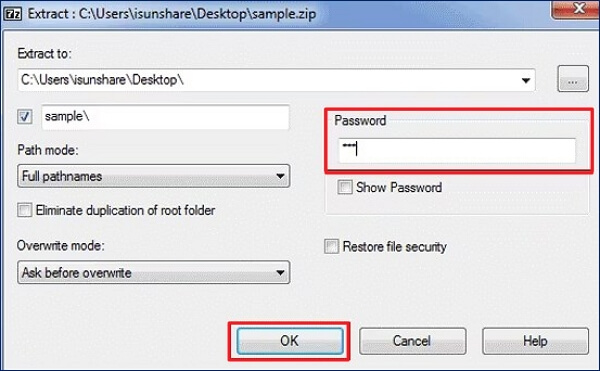
🔗Artikel berkaitan: Pembetulan Ralat Data 7-Zip (4 Kaedah)
📌Cara membuka fail WinRAR yang dilindungi kata laluan:
Ia boleh berfungsi dengan WinRAR, salah satu alat paling biasa yang direka untuk fail Zip yang juga boleh membuka fail Zip. Anda boleh mengikuti langkah di sini jika anda ingin membuka fail Zip dengan WinRAR:
Langkah 1. Buka fail yang dilindungi dalam WinRAR dan masukkan kata laluan anda.
Langkah 2. Kemudian, tetapkan pilihan laluan pengekstrakan untuk fail anda dengan mengklik "Ekstrak Ke".
Langkah 3. Anda boleh mulakan proses pengekstrakan sekarang.

💡Anda juga mungkin berminat dengan siaran ini jika anda menggunakan WinRAR:

Ralat Semakan dalam WinRAR? Cara Membetulkan Ralat Checksum
Dalam bahagian siaran ini, kami akan menyediakan enam pembetulan kepada ralat semak dalam WinRAR. Baca lebih lanjut >>
📌Cara membuka fail WinZip yang dilindungi kata laluan:
Jika anda ingin mengekstrak fail Zip yang dilindungi kata laluan dalam WinZip, itu adalah mudah untuk anda hanya perlu membuka fail dengan cara biasa dan masukkan kata laluan. Kemudian, anda boleh membuka dan mengekstraknya.

Anda boleh berkongsi siaran ini dengan rakan sekerja atau peminat anda yang menghadapi masalah yang sama di Facebook atau Twitter:
Cara Membuka Fail Zip Disulitkan tanpa Kata Laluan
Jika anda telah kehilangan atau terlupa kata laluan anda, jangan panik; anda juga boleh membuka fail Zip anda tanpa kod khas.
Kaedah 1. Buka Fail Zip Disulitkan dengan Prompt Perintah
Jangan takut, jika anda kehilangan kata laluan anda, anda boleh cuba membuka fail Zip anda dengan CMD untuk membuka fail Zip yang dilindungi kata laluan:
Langkah 1. Muat turun John the Ripper dari tapak web rasminya dan ekstrak fail Zip anda (ia adalah alat sumber terbuka, jadi jangan ragu untuk memasangnya).

Langkah 2. Selepas mengekstrak, buka fail atau folder, dan anda akan melihat folder jalankan.
Langkah 3. Salin dan tampal fail yang dikunci dan lancarkan Prompt Perintah dengan menaip namanya dalam bar carian.
Langkah 4. Taip arahan satu demi satu :
cd desktop , cd john180j1w , cd run , zip2john.exe {nama fail anda}> hash.txt , John.exe {nama fail anda} hash.txt .
Kemudian, kata laluan akan dipaparkan, dan anda boleh menggunakan mana-mana kaedah di atas untuk membuka fail Zip.

💡Notis: "{}" tidak disertakan dalam arahan; ia hanya untuk rujukan anda.
Kaedah 2. Gunakan Notepad untuk Membuka Fail Zip Dilindungi Kata Laluan Anda
Anehnya, alat terbina dalam boleh membantu anda membuka fail Zip yang dilindungi kata laluan selain mengambil nota. Anda boleh menggunakan Notepad untuk membuka fail Zip yang dilindungi kata laluan.
💡Nota: Anda mungkin perlu memasang Notepad jika anda menjalankan macOS atau Linux.
Langkah 1. Klik kanan fail yang anda ingin buka. Dalam bahagian "Buka dengan", pilih "Notepad". Jika tiada pilihan Notepad dalam menu, klik "Pilih apl lain" dan pilih "Notepad".

Langkah 2. Setelah tetingkap Notepad muncul, pilih "Edit" dari menu atas dan klik "Ganti".

Langkah 3. Gunakan "5³tà'" untuk menggantikan "Ûtà". Tekan butang "Ganti Semua" untuk memulakan proses.
Langkah 4. Sekarang, anda boleh menutup Notepad dan membuka fail yang dilindungi kata laluan anda. Jika cara ini berkesan, anda boleh mengakses fail anda tanpa kod laluan.
Petua Pro: Perkara yang Perlu Dilakukan Apabila Fail Zip Terkunci Rosak
Anda mungkin menghadapi kerosakan fail jika anda banyak bekerja dengan fail Zip. Apakah yang anda lakukan apabila fail Zip rosak? Jika anda tidak tahu, gunakan Pembaikan Fail EaseUS Fixo untuk mendapatkan bantuan.
Perisian pembaikan fail ini boleh membantu anda membaiki fail yang rosak seperti dokumen Office pada Mac dan Windows serta menyelesaikan kes biasa seperti Excel tersekat semasa membuka fail 0% , PowerPoint ranap atau Word mengalami ralat semasa cuba membuka fail . Alat pembaikan fail ini juga merupakan penjimat video dan foto rosak yang hebat; ia boleh melakukan pembaikan MP4 , pembaikan JPEG dan banyak lagi untuk mendapatkan semula ingatan berharga anda. Ia juga boleh menangani fail Zip yang rosak dan tidak sah . Klik butang di atas untuk memuat turun dan membaiki fail Zip anda yang rosak dalam beberapa klik jika anda membuka fail Zip yang dilindungi kata laluan tetapi hanya mendapati ia rosak.
Semak panduan ini untuk membaiki fail Zip yang rosak dengan Pembaikan Dokumen EaseUS Fixo:
Langkah 1. Muat turun dan lancarkan Pembaikan Fail EaseUS Fixo pada PC anda. Pilih "Pembaikan Fail" untuk membaiki fail Zip yang rosak. Klik "Tambah Fail" untuk memilih penyemakan imbas fail Zip yang rosak daripada folder anda.

Langkah 2. Untuk membaiki berbilang fail Zip serentak, anda boleh mengklik butang "Baiki Semua". Jika anda ingin membaiki satu, alihkan penuding anda ke fail yang disasarkan dan pilih "Baiki". Anda juga boleh pratonton fail Zip dengan mengklik ikon mata.

Langkah 3. Klik "Simpan" untuk menyimpan fail yang dipilih. Anda juga boleh memilih "Simpan Semua" untuk menyimpan semua fail yang dibaiki. Selepas itu, pilih "Lihat Dibaiki" untuk melihat destinasi menyimpan fail Zip yang dibaiki.

Kongsi alat pembaikan fail ini dengan rakan anda yang memerlukan:
Soalan Lazim tentang Cara Membuka Fail Zip Dilindungi Kata Laluan
Berikut ialah beberapa soalan lazim untuk membantu anda menyelesaikan ralat ini dengan lebih baik:
1. Adakah mungkin untuk membuka zip yang dilindungi kata laluan?
pasti. Anda mungkin membukanya dengan atau bahkan tanpa kata laluan. Anda boleh membuka fail anda dengan bantuan alat pemampatan seperti WinRAR dan WinZip.
2. Bagaimanakah cara saya membuka fail Zip yang dilindungi kata laluan dalam Windows 10?
Untuk membuka fail Zip yang dilindungi kata laluan, rujuk perisian seperti John the Ripper atau gunakan Notepad utiliti terbina dalam untuk membantu anda dengannya.
3. Bagaimanakah anda menyahzip fail Zip yang disulitkan?
Ia bergantung pada alat yang anda bercadang untuk memohon apabila anda menyahzip fail pada Windows. Tetapi langkah asas adalah sama sama ada anda menggunakan WinRAR, WinZip, atau 7-Zip. Anda perlu membuka fail anda dahulu dan masukkan kata laluan. Untuk membuka fail Zip yang disekat tanpa kata laluan, anda boleh mencuba beberapa pemecah kata laluan atau menggunakan Notepad.
Kesimpulan
Panduan ini melihat cara membuka fail Zip yang dilindungi kata laluan dengan atau tanpa kata laluan. Anda boleh memilih daripada kaedah yang berbeza mengikut alat pemampatan yang anda gunakan. Jika anda terlupa pasport anda, membuka fail yang ingin anda ekstrak juga boleh. Setelah fail Zip anda rosak, pertimbangkan untuk menggunakan alat pembaikan fail yang profesional dan boleh dipercayai seperti EaseUS Fixo File Repair untuk mendapatkan bantuan.
Was This Page Helpful?